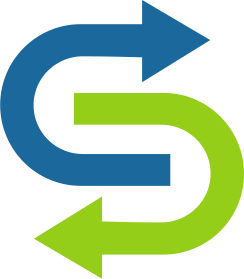Служба веб-карт (WMS) - это стандартный протокол для обслуживания изображений с географической привязкой через Интернет. Изображения генерируются картографическим сервером с использованием данных из базы данных ГИС. ( взято из Статья в Википедии , )
 WMS требует карту с географической привязкой. Выбрать Шкала и система координат Команда из меню Карта, чтобы установить масштаб карты и систему координат. Координаты реального мира не обязательно должны быть определены. Например, их можно оставить в (0/0).
WMS требует карту с географической привязкой. Выбрать Шкала и система координат Команда из меню Карта, чтобы установить масштаб карты и систему координат. Координаты реального мира не обязательно должны быть определены. Например, их можно оставить в (0/0).
Чтобы настроить карту с сервера WMS, выберите команду WMS - Web Map Service из Фоновая карта меню. Откроется диалоговое окно WMS - служба веб-карт .
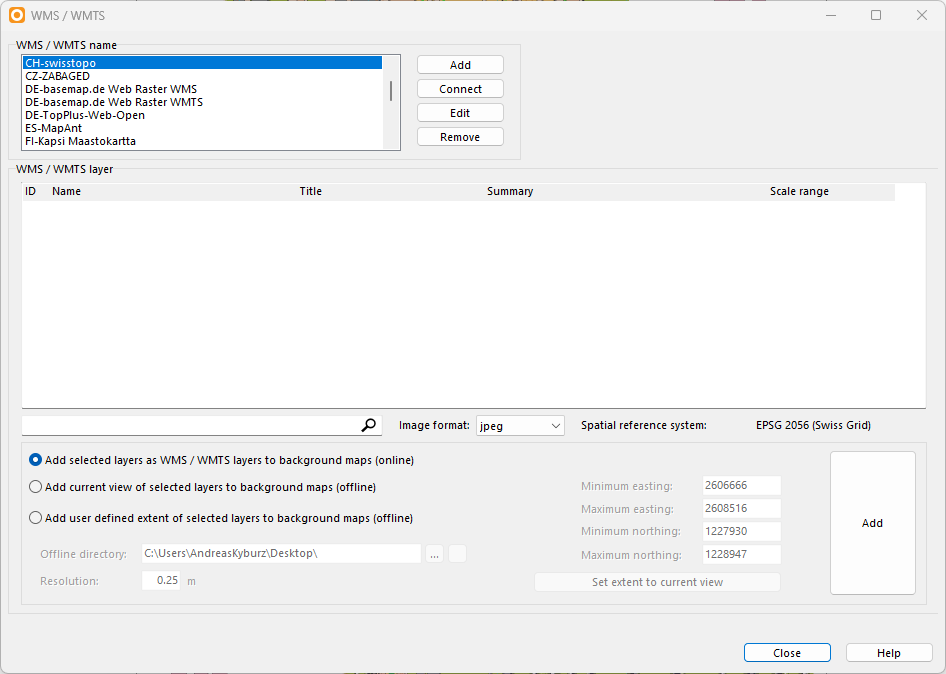
WMS сервер 


Серверы WMS перечислены в верхнем поле диалогового окна WMS - Служба веб-карт .
Добавить сервер WMS
- Нажмите кнопку Добавить .
- Откроется диалоговое окно « Добавить сервер WMS ».
- Введите имя сервера, URL-адрес , версию и, при необходимости, логин с паролем , URL-адрес токен-сервера и ключ .
- Нажмите кнопку ОК , когда закончите.
- Сервер WMS отображается в поле сервера WMS.
Подключиться к серверу WMS
Выберите сервер WMS из списка и нажмите « Подключиться» . Если соединение прошло успешно, OCAD получает список с сервера с доступными слоями. Эти слои перечислены в таблице слоев WMS диалогового окна WMS - Web Map Service . Прочитайте WMS Layer статья, чтобы узнать, как использовать слои как Фоновые карты ,
Изменить свойства сервера WMS
Выберите сервер WMS и нажмите кнопку « Изменить» , чтобы изменить его свойства. Откроется диалоговое окно « Редактировать свойства сервера WMS », которое равно Добавить сервер WMS Диалог.
Удалить сервер WMS
Нажмите кнопку Удалить , чтобы удалить выбранный сервер WMS из списка.
WMS Layer
После подключения к серверу WMS доступные слои WMS отображаются в поле слоя WMS.
- Выберите слой WMS в списке и выберите формат изображения из выпадающего списка (эти форматы предоставляются сервером WMS).
- Выберите вариант, как добавить выбранные слои:
- Добавить выбранные слои в качестве слоев WMS на фоновые карты (онлайн)
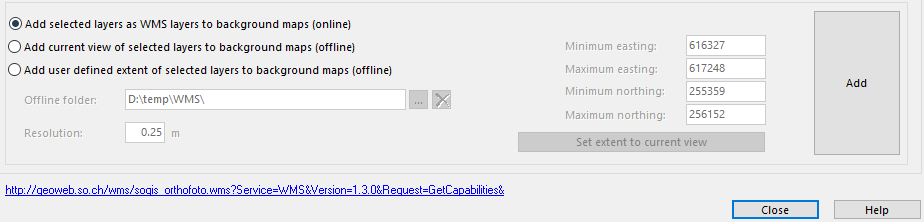 Это онлайн Фоновая карта , Он обновляется сервером WMS при каждом изменении вида карты. Это может занять некоторое время. Выберите опцию онлайн, только если вы используете быстрый сервер WMS и работаете с высокоскоростным подключением к Интернету. В качестве альтернативы вы можете добавить слой в качестве автономной фоновой карты.
Это онлайн Фоновая карта , Он обновляется сервером WMS при каждом изменении вида карты. Это может занять некоторое время. Выберите опцию онлайн, только если вы используете быстрый сервер WMS и работаете с высокоскоростным подключением к Интернету. В качестве альтернативы вы можете добавить слой в качестве автономной фоновой карты. - Добавить текущий вид выбранных слоев на фоновые карты (Offline)
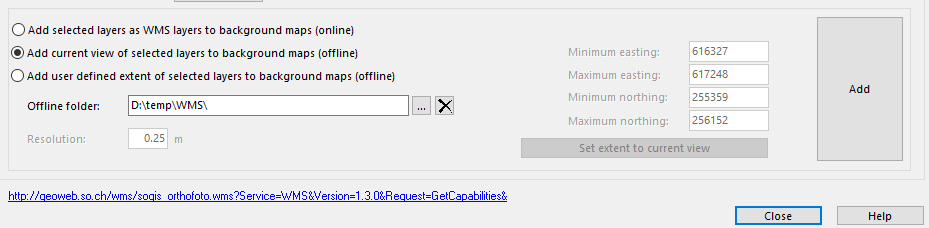
- Определите автономную папку . Текущая папка карты установлена по умолчанию.
- Добавить пользовательский размер выбранных слоев на фоновые карты (в автономном режиме)

- Определите автономную папку . Текущая папка карты установлена по умолчанию.
- Определите разрешение .
- Определите экстент (минимальное восточное, максимальное восточное, минимальное северное, максимальное северное). Текущий экстент вида устанавливается по умолчанию при открытии диалогового окна WMS, но записи не обновляются автоматически при изменении вида. Экстент можно обновить, нажав кнопку « Установить экстент для текущего вида» .
- Нажмите кнопку Добавить . Слой WMS появляется в таблице Управление фоновой картой диалог, который может быть отображен в Фоновая карта меню.
 Диалоговое окно « Фоновая карта» (с географической привязкой) появляется, если не задано смещение координат реального мира. Выберите смещение и нажмите кнопку ОК .
Диалоговое окно « Фоновая карта» (с географической привязкой) появляется, если не задано смещение координат реального мира. Выберите смещение и нажмите кнопку ОК .
 Службы веб-карт обычно предоставляют свои изображения в нескольких системах пространственной привязки. OCAD может получить доступ к WMS только в том случае, если WMS поддерживает систему координат карт OCAD (например, Swiss Grid CH1903 + / LV95). Затем система пространственной привязки автоматически устанавливается на соответствующий код EPSG. Если выбранная система координат не совместима с WMS, заголовок Пространственная система отсчета в диалоговом окне WMS остается пустым.
Службы веб-карт обычно предоставляют свои изображения в нескольких системах пространственной привязки. OCAD может получить доступ к WMS только в том случае, если WMS поддерживает систему координат карт OCAD (например, Swiss Grid CH1903 + / LV95). Затем система пространственной привязки автоматически устанавливается на соответствующий код EPSG. Если выбранная система координат не совместима с WMS, заголовок Пространственная система отсчета в диалоговом окне WMS остается пустым.
Нажмите кнопку Закрыть , когда закончите.  Управляйте видом или удаляйте карты WMS, выбрав управлять команда от Фоновая карта меню:
Управляйте видом или удаляйте карты WMS, выбрав управлять команда от Фоновая карта меню:
Примеры WMS : 
Назад к Фоновая карта стр.
Похожие
Невозможно удалить Office 2010, 2007, 2003 с помощью панели управленияЕсли вы не можете удалить Microsoft Office 2003, Office 2007 или Office 2010 из Панели управления в Windows 10/8/7, Vista или XP, эта статья может вас заинтересовать! Это может произойти, если